Executie Buget pe Obiecte de Cost¶
Raportul prezinta executia bugetara, respectiv afisarea realizatului la nivel de obiecte de cost (zona / purtator). Urmareste dinamica veniturilor si a cheltuielilor, respectiv evolutia bugetului relativ la realizarile efective, in decursul perioadei selectate, pe diferite machete de buget definite.
Alegeti: Rapoarte configurabile -> Financiar -> Buget -> Executie Buget pe Obiecte de Cost.
Setati optiunile de selectie:
2.1. Selectati optiunile:
Perioada - selectati perioada pentru care doriti sa obtineti situatia. Implicit se propune luna curenta;
Business Unit - selectati Business Unit-ul pentru care doriti sa obtineti situatia. Implicit se propune Business Unit-ul radacina;
Tip Raport - selectati tipul de raport in functie de care se va obtine o situatie mai sintetizata/detaliata. Implicit se propune Total sau se poate selecta Detaliat pe Obiecte de Cost/Recapitulatie Obiecte de Cost pentru a obtine raportul cu executia bugetului pe obiecte de cost;
Macheta Buget - selectati modelul de raportare a executiei bugetare pentru care se doreste obtinerea informatiilor. Se propune implicit o macheta de buget configurata;
Tranzactii - selectati daca se doreste obtinerea informatiilor pentru tranzactii contate/necontate;
Afisare Semnaturi - selectati bifa daca se doreste afisarea in raport a semnaturilor.
2.2. Selectati filtrele:
Fond - se selecteaza pentru obtinerea informatiilor pe un anumit Fond;
Activitate - se selecteaza pentru obtinerea informatiilor pe o anumita activitate;
Profit Center - se selecteaza pentru obtinerea informatiilor pe un anumit Profit Center;
Zona - se selecteaza pentru obtinerea informatiilor pe o anumita zona;
Purtator - se selecteaza pentru obtinerea informatiilor pe un anumit purtator care apartine zonei selectate anterior;
Purtator Selectie Multipla - se selecteaza pentru obtinerea informatiilor pe anumiti purtatori care apartin zonei selectate anterior;
Purtatorul incepe cu - se selecteaza pentru obtinerea informatiilor pe unul/mai multi purtatori care incep cu valoarea introdusa in camp;
Sursa de Finantare - se selecteaza pentru obtinerea informatiilor pe o anumita sursa de finantare;
Articol de Buget - se selecteaza pentru obtinerea informatiilor pe un anumit articol de buget;
Selectati tipul de export: PDF/XLS/XLSX/DOCX/ODT.
Apasati butonul
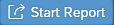 pentru vizualizarea raportului.
pentru vizualizarea raportului.